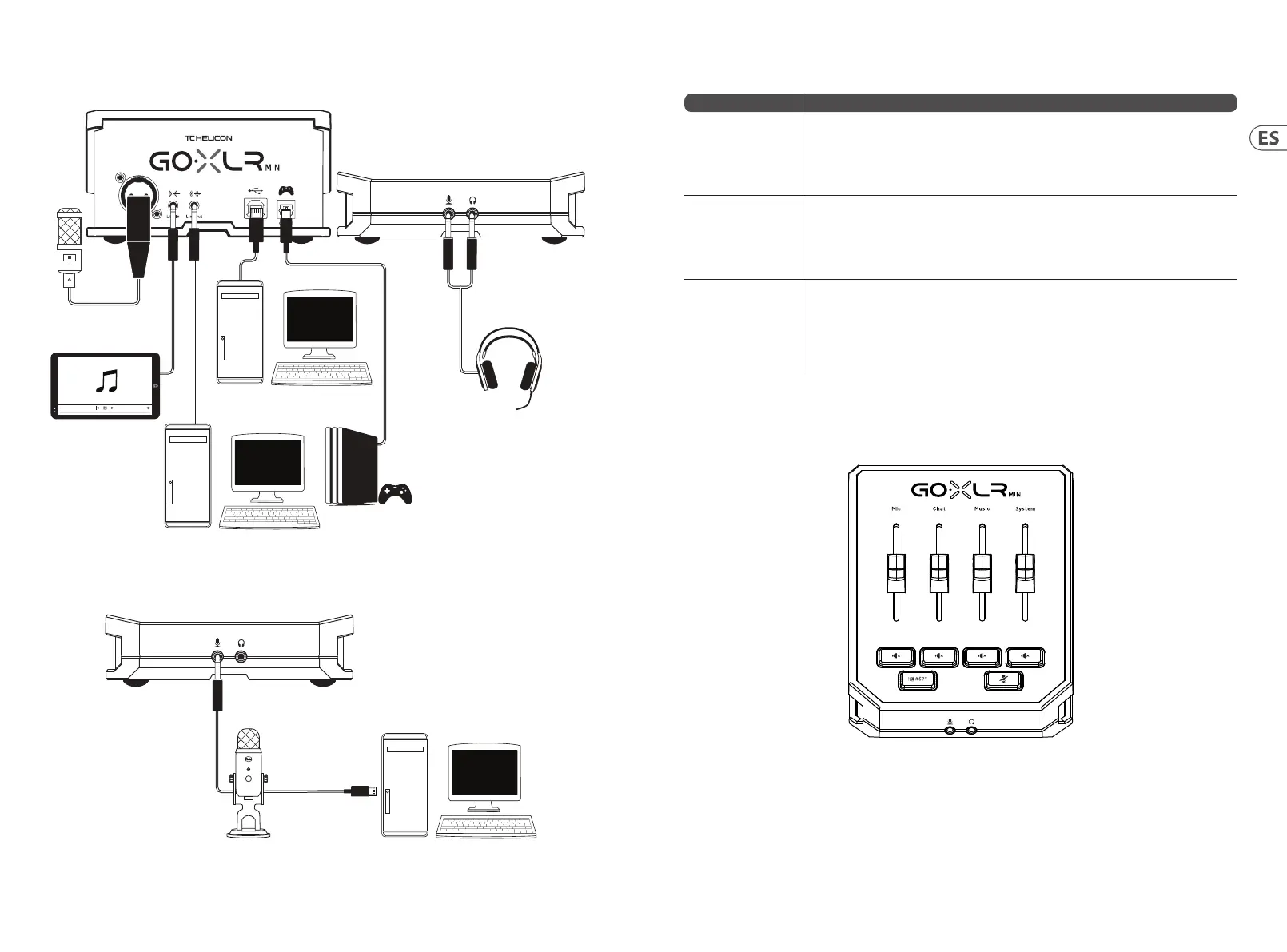Diagrama de Conexión
Conexión recomendada de Blue Yeti Mic
Studio Vocal Mic
External Audio Device
(if applicable)
Gaming Headset with Mic
Dedicated Streaming
Gaming/Streaming
Computer
Gaming Console
ComputerBlue Yeti Microphone
Power via
USB (no audio)
via headphone output
Solución de Problemas
Problema Solución Posible
Zumbido y ruido excesivos • • Verique que todos los tomacorrientes estén debidamente conectados a tierra.
• • Asegúrese de que los cables de audio estén alejados de adaptadores y fuentes de alimentación.
• • Si es necesario, adquiera un dispositivo de “aislante de bucle a tierra” o GLI (disponibles en Amazon
y otros distribuidores) para las conexiones de audio analógico a/desde otros dispositivos con
alimentación eléctrica.
No puedo escuchar
mi micrófono
• • Asegúrese de haber seguido los pasos de conguración del micrófono, incluida la selección de
"Condensador (24 V)" si su micrófono requiere "alimentación fantasma".
• • Verica que el botón de silencio del micrófono no esté activado.
• • Conecte ya sea un XLR O un micrófono de 3,5 mm. El conector XLR se desactiva automáticamente
cuando conecta un micrófono de 3,5 mm.
La aplicación no se
conecta a mi dispositivo
• • Cierre la aplicación GoXLR haciendo clic en la "X" en la esquina superior derecha.
• • Seleccione "Salir" en la ventana emergente "Cerrar aplicación".
• • Desenchufe el GoXLR MINI.
• • Vuelva a conectar el GoXLR MINI.
• • Reinicie la aplicación GoXLR.
22 23Quick Start GuideGoXLR MINI